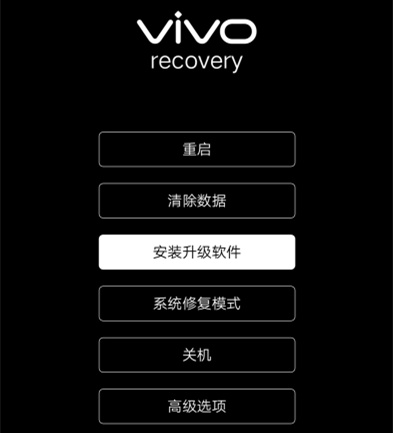iQOO Z6 플래시 방법 소개
휴대폰 시스템은 모든 사람에게 더 나은 서비스를 제공하기 위한 기반이지만 일부 친구는 시스템이라는 이유만으로 사용에 일부 제한이 있다고 느끼기 때문에 많은 친구가 휴대폰을 플래시하는 것을 선택할 것입니다. 그러면 iQOO Z6을 플래시하는 방법은 무엇일까요?
iQOO Z6 플래싱 방법 소개
준비할 사항
펌웨어를 플래싱하기 전에 휴대폰에 중요한 데이터를 백업한 다음 휴대폰의 모든 데이터를 두 번 삭제하여 플래싱이 비정상적인 데이터에 영향을 받지 않도록 하는 것이 좋습니다.
알림: 이중 삭제 전 중요한 데이터를 휴대폰에 백업하여 데이터 손실을 방지하세요.
이중 청소 단계
1. 컴퓨터가 꺼진 상태에서 복구 모드로 들어가서 데이터 지우기를 선택하고 모든 데이터를 지우십시오. 작동하기 전에 중요한 데이터를 백업하십시오.
펌웨어 업그레이드
1. 먼저 vivo 공식 웹사이트에 접속하여 펌웨어 패키지를 다운로드합니다.
https://www.vivo.com/upgrade/index
해당 모델을 선택하고 클릭하여 펌웨어를 다운로드하십시오.
다운로드가 완료된 후 업그레이드 패키지를 휴대전화의 USB 플래시 드라이브나 SD 카드의 루트 디렉터리에 넣으세요(어떤 폴더에도 넣지 마세요).
2. 복구 모드로 진입하는 방법은 모델별 다음과 같습니다.
1) 폴더블 스크린폰이 꺼진 후, 펼친 상태에서 "전원 버튼"과 "볼륨 업 버튼"을 동시에 눌러 Fastboot에 진입한 후 볼륨 다운 버튼을 눌러 " RECOVERY"를 입력하고 전원 버튼을 눌러 복구 모드 진입을 확인하세요. .
2) NEX 3/NEX 3S: 전원이 꺼진 상태에서 상단 동그란 버튼을 1.5초 정도 누른 후 볼륨 업 버튼을 길게 눌러 FASTBOOT 모드로 진입합니다. 볼륨 버튼을 눌러 "Enter RECOVERY"로 이동합니다. "를 클릭하고 전원 버튼을 눌러 복구 모드 진입을 확인합니다.
3) 2017년 9월 이후 출시된 기타 모델: 종료 상태에서 "전원 버튼"과 "볼륨 업 버튼"을 눌러 빠른 부팅 모드로 진입하고, 볼륨 버튼을 눌러 "복구 입력"으로 이동한 후, 전원 버튼을 눌러 진입을 확인하세요. 복구 모드;
4) 2017년 9월 이전 출시 모델: 종료 상태에서 "전원 버튼"과 "볼륨 업 버튼"을 누르면 복구 모드로 진입합니다.
3. "업그레이드 소프트웨어 설치"를 선택하면 인터페이스가 이동합니다. 다운로드한 설치 패키지를 휴대폰 U 디스크의 루트 디렉터리에 놓고 저장할 휴대폰을 선택합니다.
4. 그러면 업그레이드 패키지 선택 인터페이스로 이동하여 미리 다운로드한 업그레이드 패키지를 선택합니다.
5. 업그레이드 인터페이스에 진행률 표시줄이 표시되면 업그레이드가 완료되고 설치가 성공한 것입니다.
6. 확인을 클릭하여 복구 인터페이스로 이동합니다. 마지막으로 전화기를 다시 시작하면 펌웨어 업그레이드가 완료됩니다.
이상은 iQOO Z6의 플래싱 방법에 대한 소개이지만, 플래싱은 위험하므로 주의가 필요하다는 점을 모두에게 상기시켜 드리고 싶습니다. 결국 이것은 완벽한 설정이 아니므로 중요한 경우에는 주의해서 작동해야 합니다. 데이터가 손실되거나 전화기가 손상되면 벽돌로 변하면 손실보다 이득이 더 클 것입니다.
관련 모바일 백과사전
-

iQOO Neo9S Pro+와 OnePlus Ace3 Pro의 매개변수 비교
2024-07-12
-

iQOO Neo9S Pro+와 Realme GT6의 매개변수 비교
2024-07-12
-

iQOO Neo9S Pro+와 iQOO Neo9 Pro의 매개변수 비교
2024-07-12
-

iQOO Neo9S Pro+와 iQOO Neo9S Pro의 매개변수 비교
2024-07-12
-

iQOO Neo9S Pro+는 듀얼 스피커인가요?
2024-07-12
-

iQOO Neo9S Pro+에는 유리 뒷면 커버가 있나요?
2024-07-12
-

iQOO Neo9S Pro+의 화면 구성은 어떻게 되나요?
2024-07-12
-

iQOO Neo9S Pro+는 단거리 지문 센서입니까?
2024-07-12
인기 모바일 백과사전
-

OnePlus 9RT의 화면 해상도는 얼마입니까?
2024-06-24
-

RedmiNote13을 활성화하는 방법
2024-06-24
-

생체 X80 듀얼 셀 80W 플래시 충전 시간 소개
2024-06-24
-

Oppo 전화를 다시 시작하는 방법
2024-06-24
-

Redmi K50NFC 시뮬레이션 액세스 카드 튜토리얼
2024-06-24
-

Xiaomi 14pro에서 화면을 두 개의 앱으로 분할하는 방법
2024-06-24
-

iQOO 8은 완전한 Netcom인가요?
2024-06-24
-

OPPO Find X7의 배터리 수명을 확인하는 방법
2024-06-24
-

iPhone 14 시리즈의 NFC 기능 소개
2024-06-24
-

vivo Y100에서 지문 스타일을 설정하는 방법
2024-06-24